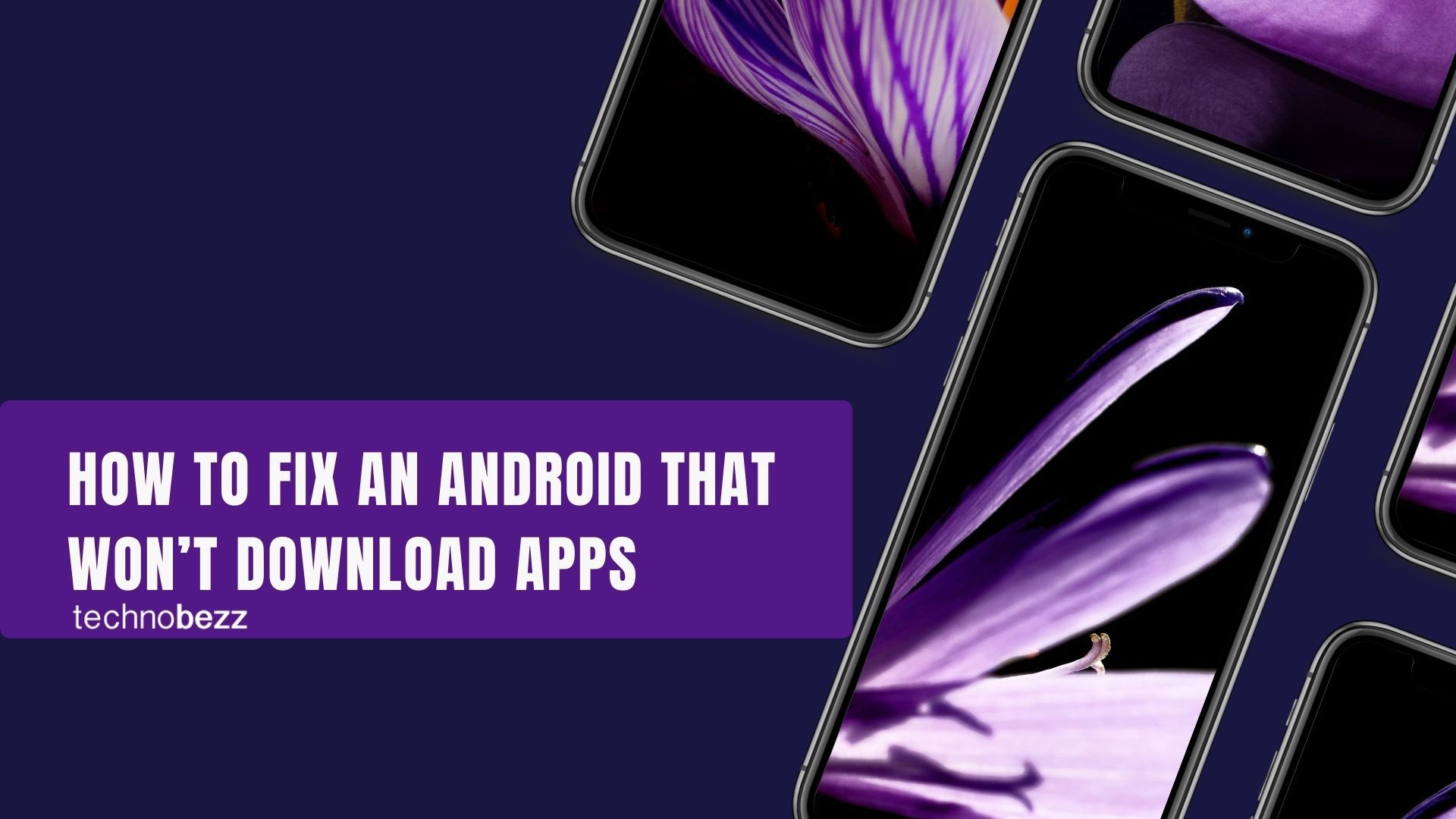
Waarom kan ik op mijn Android-telefoon geen apps downloaden? 15 manieren om het te repareren
We houden van onze smartphones omdat ze briljant zijn in het omgaan met ons sociale leven, werk, relaties en agenda's. Onze afhankelijkheid van deze telefoons is zo groot dat we beginnen te trillen als we beseffen dat we onze telefoon ergens zijn vergeten. Hebben onze telefoons dus de superkracht om ons te controleren? Zonder alle apps zijn onze apparaten misschien niet zo krachtig als ze lijken.
Zie ook - Hoe u de fout 'Helaas werkt de instellingen niet meer' kunt oplossen .
Met deze apps kunnen we van onze telefoons intelligente kleine machines maken die ons voorzien van informatie over verschillende zaken. Nu apps zo cruciaal zijn voor een smartphone, kun je je voorstellen hoe het leven van je smartphone bijna tot stilstand zou kunnen komen als je een Android hebt die geen apps downloadt. De oplossingen staan hieronder, dus laten we erin duiken.
De basis goed krijgen
Het belangrijkste om te onthouden als je iets downloadt uit de Play Store, is dat je een stabiele internetverbinding moet hebben. Als de internetverbinding niet goed werkt, kunt u de app niet downloaden. Of u nu verbonden bent met internet via Wi-Fi of via mobiele data, de meest fundamentele stap om ervoor te zorgen dat u de apps kunt downloaden, is het hebben van een goede internetverbinding.
Zie ook - Hoe u de fout 'geen verbinding' in de Google Play Store kunt oplossen
Trek het meldingenpaneel van uw apparaat omlaag en controleer of de pictogrammen voor Wi-Fi of mobiele data zijn ingeschakeld. Als geen van deze pictogrammen is ingeschakeld, moet u de verbinding inschakelen om ervoor te zorgen dat uw apparaat toegang heeft tot internet.
Of u nu geen apps kunt downloaden of Google Play niet werkt op uw Android-telefoon, we hebben 14 manieren gedeeld om verbindingsproblemen met de Google Play Store op te lossen.
Hoe u een telefoon kunt repareren die geen apps kan downloaden
Oplossing 1: start uw apparaat opnieuw op
Als u eerder zonder problemen apps heeft gedownload en dit de eerste keer is dat u een probleem met uw Android-apparaat ondervindt bij het downloaden van apps van Google Play , kan het opnieuw opstarten van het apparaat nuttig zijn. Met behulp van een herstart zou u dit probleem moeten kunnen oplossen zonder dat u diepgaande probleemoplossing op uw apparaat hoeft uit te voeren.

Er bestaat echter een kans dat het opnieuw opstarten van het apparaat een tijdelijke oplossing kan zijn. Als u het probleem te vaak tegenkomt en het opnieuw opstarten vervelend wordt, moet u de andere stappen voor probleemoplossing proberen.
Oplossing 2: controleer uw datum- en tijdinstellingen
Wanneer u een app uit de Play Store probeert te downloaden, proberen de servers van Google de tijd op uw apparaat te controleren. Als de tijd onjuist is, worden de servers niet met het apparaat gesynchroniseerd, wat een probleem kan veroorzaken bij het downloaden van iets uit de Play Store.
Volg deze stappen om de datum en tijd van uw apparaat te corrigeren:
- Ga naar het menu Instellingen van uw apparaat.
- Tik op Algemeen beheer
- Zodra u op Datum en tijd tikt, kunt u zien of uw telefoon is ingesteld op Automatische datum en tijd.
- Schakel de automatische datum en tijd in als deze nog niet is ingeschakeld.
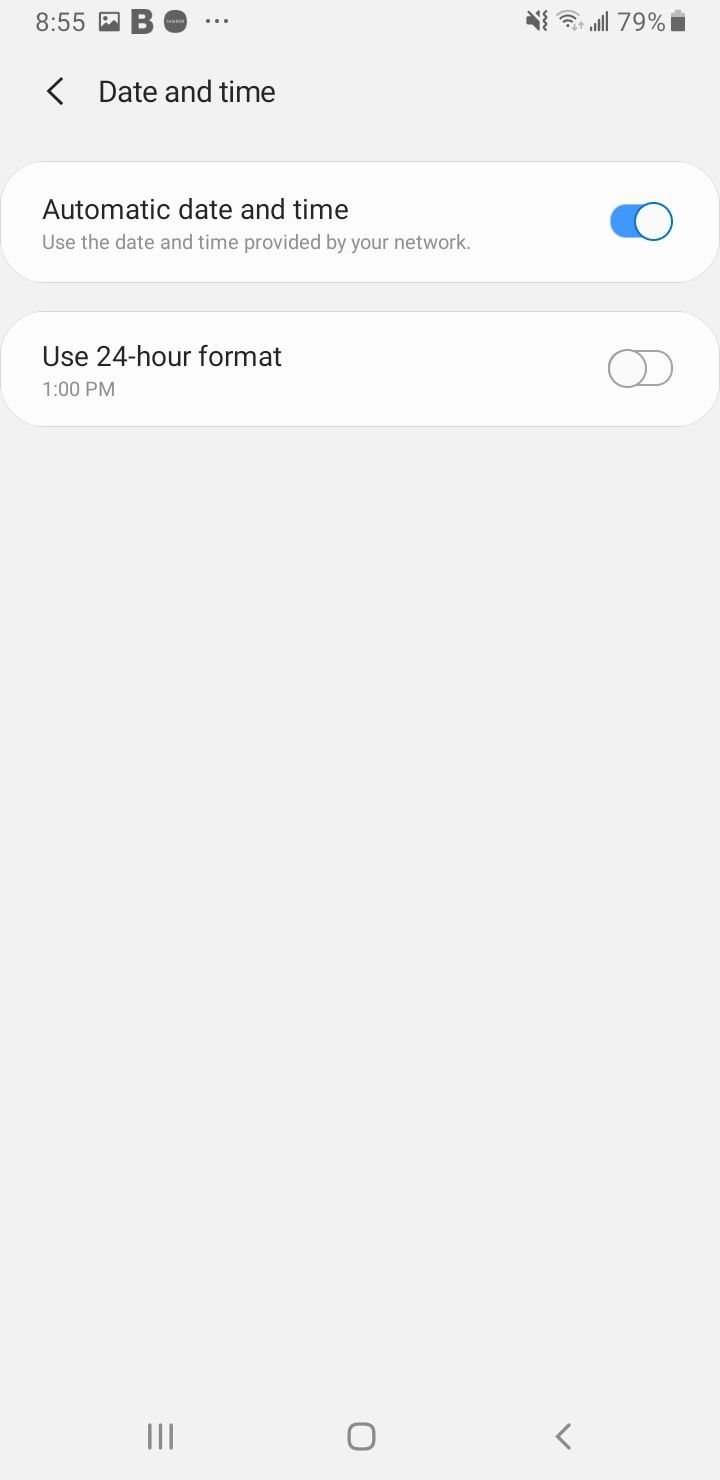
- Staat de Automatische Datum en Tijd echter aan en werkt Google Play Store niet, verander deze dan naar handmatig en stel zelf de tijd zo nauwkeurig mogelijk in.
Oplossing 3: gebruik mobiele data in plaats van het wifi-netwerk
Als u een Wi-Fi-netwerk gebruikt om de app te downloaden, schakel dan over naar mobiele data en controleer of deze werkt. Het probleem kan zijn dat uw wifi-netwerk poort 5228 blokkeert. Dit is de poort die door Google Play wordt gebruikt. Om van netwerk te wisselen, trekt u het meldingenpaneel van uw apparaat naar beneden en tikt u op het Wi-Fi-pictogram om het uit te schakelen. Zoek nu naar het Mobiele data-pictogram en schakel het in.
Zodra u de internettoegang hebt gewijzigd, start u uw apparaat opnieuw op en gaat u naar Google Play om het downloaden van de app te hervatten.

Oplossing 4: zorg ervoor dat Downloadbeheer is ingeschakeld
Downloadmanager vergemakkelijkt het downloaden van alle apps. U moet ervoor zorgen dat deze is ingeschakeld, zodat uw apps succesvol kunnen worden gedownload vanuit de Play Store. Controleren of Downloadbeheer is ingeschakeld:
Navigeren naar :
- Instellingen
- Tik op Apps
- Selecteer de knop meer (3 stippen rechtsboven in het scherm)
- Tik op Systeemapps tonen
- Zoek naar Downloadbeheer
- Tik vervolgens op Inschakelen
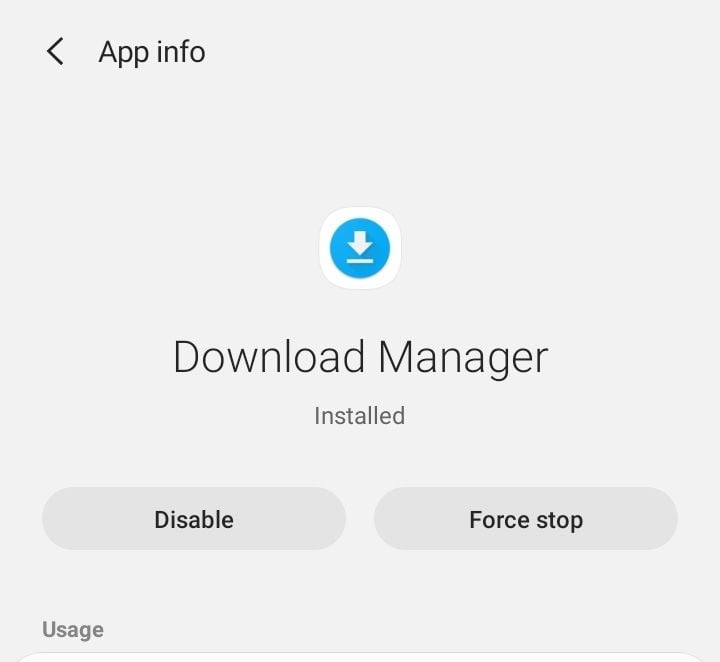
Oplossing 5: wis de cache en gegevens van Download Manager
Navigeren naar :
- Instellingen
- Tik op Apps
- Selecteer de knop meer (3 stippen rechtsboven in het scherm)
- Tik op Systeemapps tonen
- Zoek naar Downloadbeheer
- Tik op Opslag.
- Cache en gegevens wissen
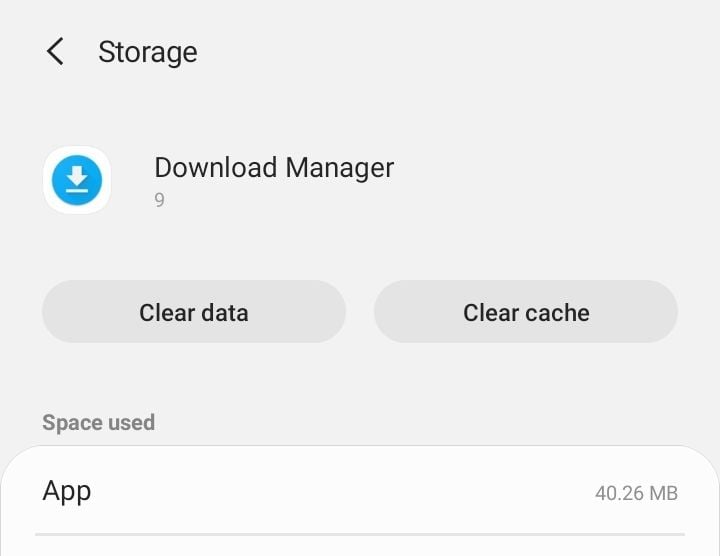
Oplossing 6: verwijder de cache en gegevens van Google Play
Het wissen van de cache voor Google Play kan de problemen met betrekking tot de Play Store oplossen. Cachebestanden slaan informatie op waarmee uw apparaat de applicatie snel kan laden. Deze bestanden worden in de loop van de tijd aangemaakt zodra u de applicatie blijft gebruiken.
In de gegevensbestanden van de app worden gegevens opgeslagen die alle informatie bevatten die in de app is opgeslagen, zoals topscores, gebruikersnamen en wachtwoorden. Wanneer de gegevensbestanden worden verwijderd, moet u ervoor zorgen dat u alle belangrijke informatie opschrijft voordat u de bestanden verwijdert.
- Ga naar het menu Instellingen van uw apparaat.
- Tik op Apps of Applicatiebeheer
- Zoek naar Google Play Store
- Tik op Opslag
- Tik vervolgens op Cache wissen.
Ga terug naar de app store en controleer of de app nu begint te downloaden. Als het probleem nog steeds bestaat, verwijdert u de gegevensbestanden door dezelfde stappen te doorlopen en tikt u vervolgens in plaats van op Cache wissen te tikken, op Gegevens wissen. U zult een waarschuwing opmerken die u vertelt dat al uw gegevens verdwenen zijn.
Druk op OK om te bevestigen en open de Play Store om de app te zoeken en te beginnen met downloaden. Controleer of dit u helpt het probleem op uw Android-apparaat op te lossen .
Oplossing 7: wis cache en gegevens voor Google Play-services
Google Play-services is de manier waarop uw applicaties communiceren met de verschillende apparaatsecties. Dit maakt synchronisatie mogelijk en zorgt ervoor dat pushmeldingen op tijd naar de apparaat-apps worden verzonden. Google Play Services speelt een essentiële rol in de werking van applicaties.
Een probleem met de cache of gegevensbestanden van de Play Services kan een probleem veroorzaken bij het downloaden van de applicaties uit de Play Store.
- Ga naar het menu Instellingen van uw apparaat.
- Zoek naar Apps of Applicatiebeheer en tik erop
- Scroll naar beneden om Google Play Services te vinden en tik erop
- Tik vervolgens op Opslag
- Tik op Cache wissen
- Tik vervolgens op Opslag beheren

- Tik vervolgens op Alle gegevens wissen
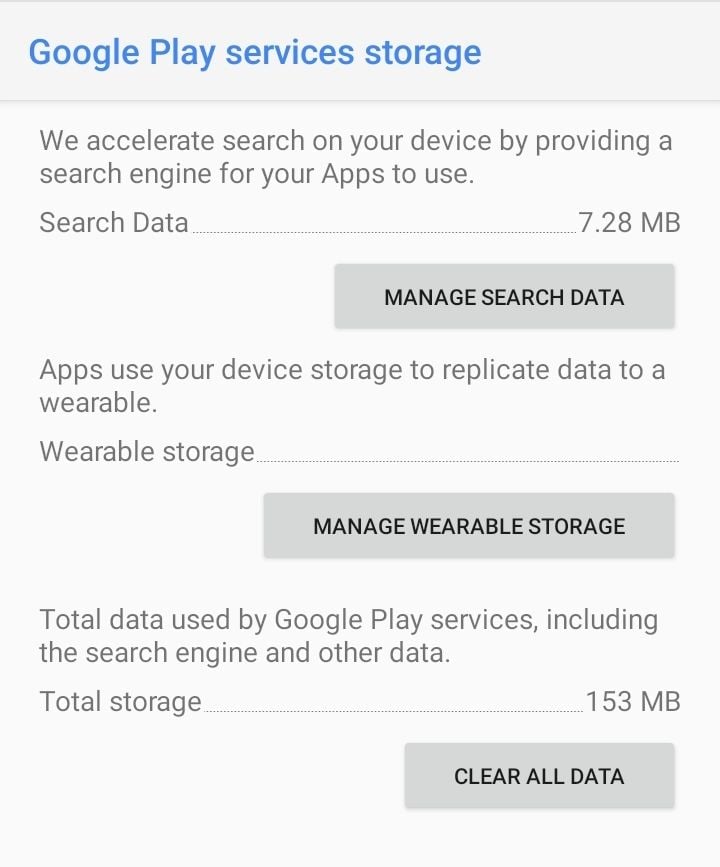
Nadat u de cachebestanden hebt gewist, controleert u of het probleem nog steeds bestaat. Volg daarna dezelfde stappen om terug te keren naar het scherm waar u de cache hebt gewist. Deze keer moet u op Gegevens wissen tikken om de gegevens te verwijderen. U zult een waarschuwing op uw scherm zien. Tik op OK om het verwijderen van de gegevens te bevestigen.
Start nu uw apparaat opnieuw op.
Oplossing 8: ververs de instellingen voor gegevenssynchronisatie
De gegevenssynchronisatie van uw apparaat waarmee gegevens kunnen worden gesynchroniseerd, kan u helpen het probleem op te lossen. Verschillende lezers vonden dit een gemakkelijke manier om problemen op te lossen wanneer hun apps niet worden gedownload vanuit de Play Store.
- Ga naar de instellingen van je telefoon
- Tik op Accounts of Back-up
- Tik op 'Accounts'
- Selecteer uw Google-account
- Tik op Account synchroniseren

- Tik op meer (3 stippen rechtsboven in het scherm)
- Selecteer 'Synchronisatie annuleren'

- Tik er vervolgens na 30 seconden opnieuw op om synchronisatie in te schakelen.
Nadat u deze stap heeft voltooid, gaat u terug naar de Google Play Store en controleert u of de apps worden gedownload.
Oplossing 9: zorg ervoor dat Google Play-services opslagrechten hebben
Navigeren naar :
- Instellingen
- Tik op Apps
- Zoek naar Google Play-services
- Tik op Machtigingen.
- Zorg ervoor dat opslag is ingeschakeld.
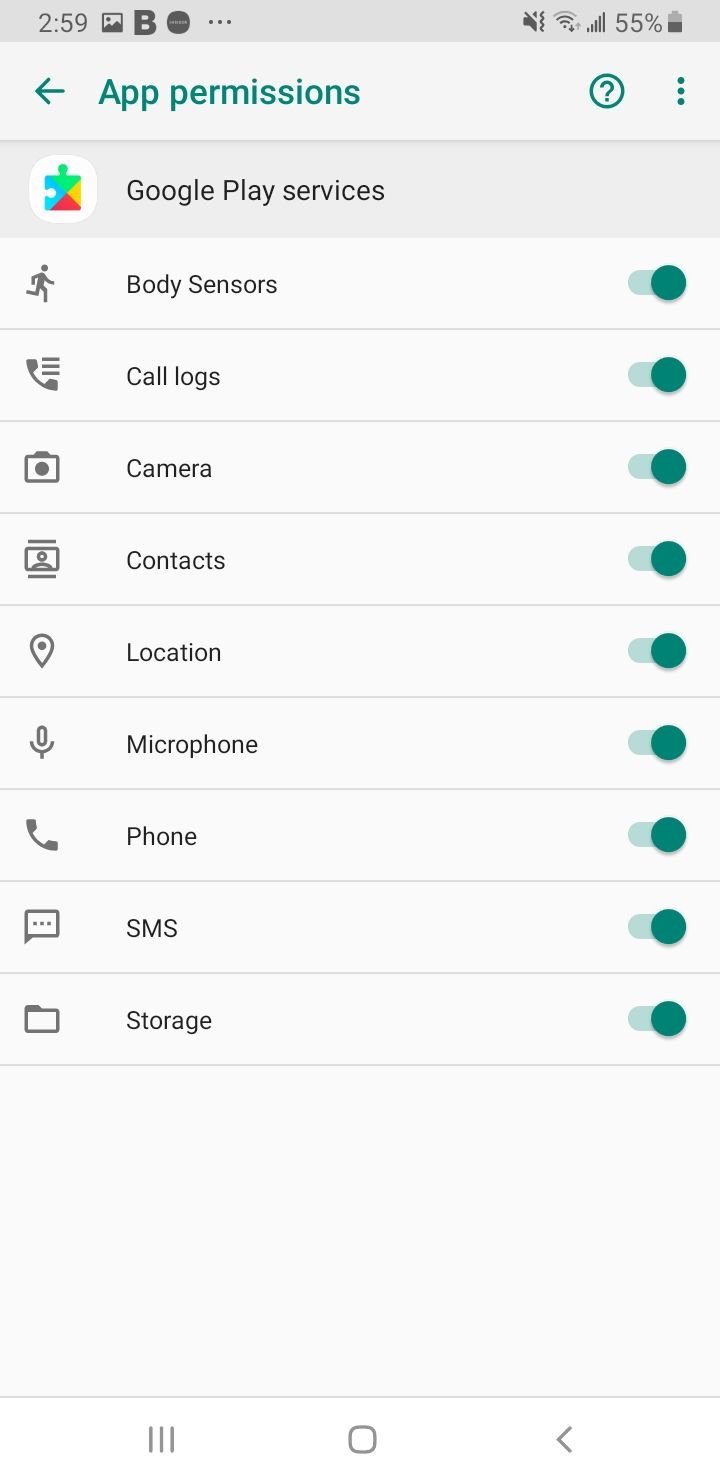
Oplossing 10: zorg ervoor dat Google Play Services machtigingen voor systeeminstellingen heeft
Navigeren naar :
- Instellingen
- Tik op Apps
- Zoek naar Google Play-services
- Tik op Systeeminstellingen wijzigen
- Zorg ervoor dat ' Toestemming toestaan ' is ingeschakeld.
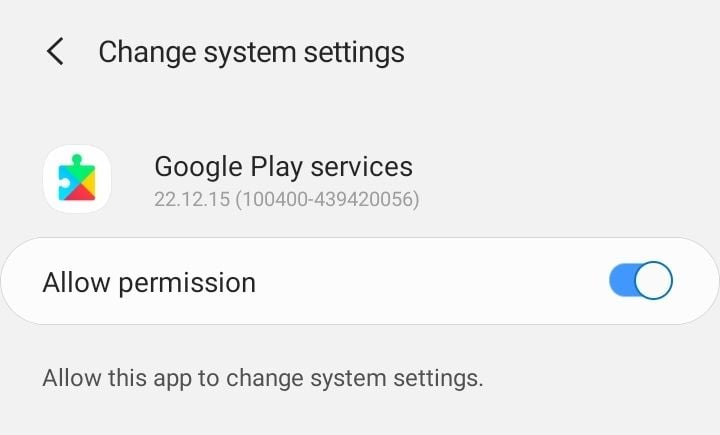
Oplossing 11: Forceer Stop Google Play-services
Navigeren naar :
- Instellingen
- Tik op Apps
- Zoek naar Google Play-services
- Tik op batterij
- Selecteer ' Geforceerde stop '.
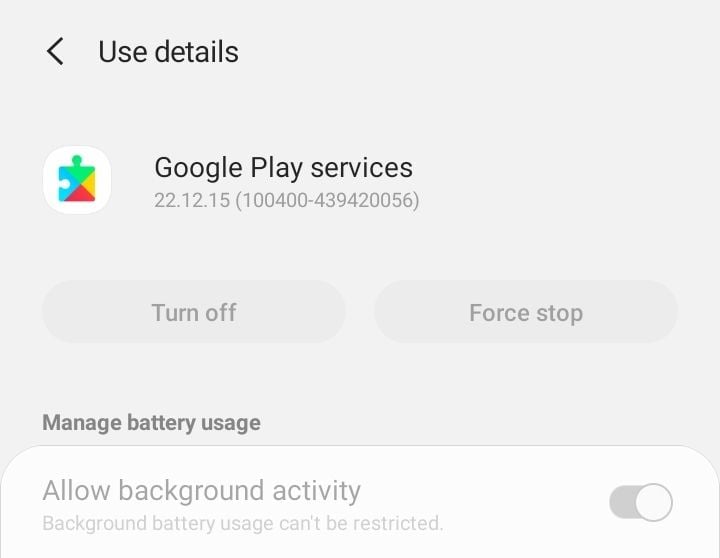
Oplossing 12: update uw apparaatsoftware
De software van uw smartphone moet voortdurend worden bijgewerkt om eventuele bugs of problemen in de vorige versie op te lossen. Als er vertraagde updates voor uw telefoon zijn, wordt het tijd dat u uw software controleert en bijwerkt.
- Ga naar het menu Instellingen van uw apparaat.
- Selecteer Software-update
- Tik op Controleren op updates en als er een nieuwere versie beschikbaar is, installeer dan de nieuwste updates.
Zodra de nieuwe updates zijn geïnstalleerd, wordt uw apparaat automatisch opnieuw opgestart. Controleer na het opnieuw opstarten of de apps nu naar uw telefoon worden gedownload.

Oplossing 13: reset uw Google-account
Als u uw Google-account opnieuw instelt, kunt u het probleem 'app kan niet worden gedownload' oplossen.
Zodra u het account opnieuw instelt, verwijdert u het volledige account. Dit betekent dat u de gebruikersnaam en het wachtwoord van uw Google-account moet weten. Als u deze gegevens niet heeft, kunt u het account niet opnieuw aan uw apparaat toevoegen. Uw Google-account wordt van uw apparaat verwijderd.
- Navigeer naar Instellingen
- Tik op Accounts of Back-up
- Tik op 'Accounts'
- Selecteer uw Google-account
- Tik op Account verwijderen

Als u meer dan één Google-account op uw apparaat heeft, verwijdert u alle Google-accounts.
Ga terug naar het menu Instellingen van uw apparaat en tik nogmaals op Accounts. Je ziet nu de mogelijkheid om een account toe te voegen.
Tik op Account toevoegen en voltooi het proces van het toevoegen van het account aan uw apparaat. U moet deze stappen volgen om al uw Google-accounts toe te voegen. Zodra dit is gebeurd, keert u terug naar de Play Store om te zien of dit uw probleem heeft opgelost.
Oplossing 14: verwijder updates van Google Play-services
Soms kunnen uw Play Store-updates de oorzaak van het probleem zijn. Verwijder dus de update en laat de app opnieuw updaten. Het kan helpen bij het oplossen van het probleem. Nadat de updates opnieuw zijn geïnstalleerd, probeert u de apps herhaaldelijk te downloaden om te controleren of deze naar verwachting werken.
- Ga naar het menu Instellingen van uw apparaat.
- Tik op Apps of Applicatiebeheer en zoek naar Google Play Services.
- Tik op meer (3 stippen rechtsboven in het scherm)
- Tik vervolgens op ‘Updates verwijderen’.
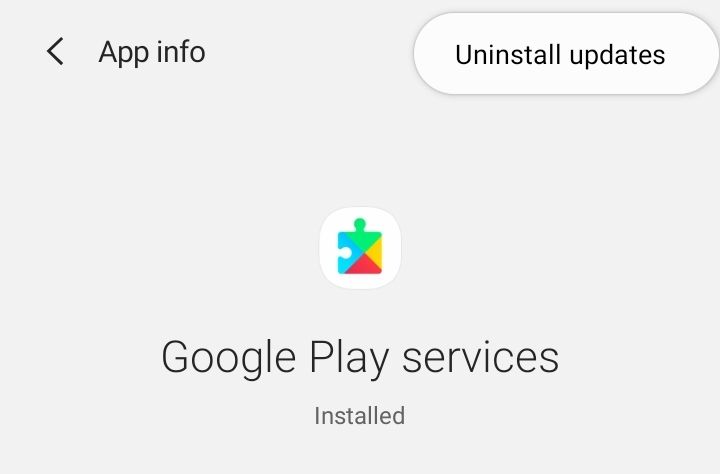
- Start nu uw apparaat opnieuw op en ga terug naar Instellingen en tik vervolgens opnieuw op Apps om voor de tweede keer naar de Google Play Store te gaan.
- Tik nu op Update en laat de app zichzelf updaten.
Oplossing 15: reset uw apparaat naar de fabrieksinstellingen
Voor gebruikers die het probleem niet met een van de bovenstaande oplossingen kunnen oplossen, is ons laatste redmiddel, waarmee veel Android-problemen effectief worden opgelost, het resetten van uw apparaat naar de fabrieksinstellingen. Hierdoor wordt de software van uw apparaat teruggezet naar de versie wanneer u deze uit de doos haalt. Alle gegevens worden van uw apparaat verwijderd en alle apps van derden worden verwijderd. Ook persoonlijke instellingen gaan verloren omdat de telefoon terugkeert naar de standaardinstellingen.
Daarom moet u een back-up maken van de gegevens die u essentieel acht. U kunt een back-up van de gegevens maken op een computer of uw Google-account gebruiken om een back-up van de gegevens te maken. Uw telefoon geeft u de mogelijkheid een back-up te maken van de gegevens in uw Google-account voordat u het apparaat reset.
- Ga naar het menu Instellingen van uw apparaat
- Selecteer Algemeen beheer
- Tik op Reset > Fabrieksgegevens resetten

Zodra het opnieuw instellen is voltooid, wordt uw apparaat automatisch opnieuw opgestart. Ga naar de Play Store en controleer of het probleem waarmee u werd geconfronteerd, is verdwenen.
Wat moet ik doen als ik de foutmelding 'Onvoldoende ruimte' krijg bij het downloaden van apps naar mijn Android?
Soms kunt u de apps mogelijk niet naar uw apparaat downloaden vanwege onvoldoende ruimte. Op zulke momenten zul je een paar dingen van je apparaat moeten verwijderen om ruimte vrij te maken. Controleer of er te veel foto's of video's op uw apparaat staan die mogelijk veel opslagruimte in beslag nemen. Verplaats deze bestanden naar uw computer om de ruimte op uw apparaat te vergroten.
Mogelijk moet u sommige apps verwijderen als u voldoende ruimte nodig heeft voor grote apps. Om de apps te verwijderen:
- Ga naar het menu Instellingen van uw apparaat en zoek naar Apps of Applicatiebeheer.
- Tik op de apps die u wilt verwijderen en u krijgt de optie om de app op het volgende scherm te verwijderen.
- Tik op verwijderen en bevestig het verwijderen.
Als alternatief kunnen gebruikers van de nieuwste versie van Android lang op de app drukken die ze willen verwijderen, waarna ze automatisch bovenaan het scherm de optie zien om de app te verwijderen. Het beste is om het app-pictogram naar de verwijderoptie op het scherm te slepen.
Wat moet ik doen als ik de fout DF-BPA-09 'Fout bij het verwerken van de aankoop' krijg?
Deze fout heeft betrekking op de Play-service en is niet specifiek voor uw apparaat. Wis de gegevens voor het Google Services Framework om dit probleem op te lossen. Volg deze stappen om de gegevensbestanden te verwijderen:
- Ga naar het menu Instellingen van uw apparaat
- Tik op Apps of Applicatiebeheer
- Zoek naar het Google Services Framework.
- Op het volgende scherm: Tik op Opslag> Tik op gegevens wissen en tik vervolgens op OK.
Nadat u de gegevens heeft gewist, gaat u naar de Play Store en controleert u of de fout verdwenen is. Als u nog steeds dezelfde fout op uw scherm ziet, gaat u vanaf uw computer naar de Google Play-site. Installeer de app op uw computer, waarna de app werkt op uw apparaat.
Wat te doen als Google Play niet werkt? Geeft de volgende foutmeldingen weer: "Google Play Store geen verbinding" en "Google Play niet verbonden "
Deze fouten kunnen optreden als gevolg van enkele problemen met de Google Play Store. De beste oplossing voor al deze fouten is echter om de cache en gegevens van Google Play Store en Google Services Framework van uw apparaat te wissen en te controleren of het probleem verdwenen is.
We hebben de stappen voor het wissen van de cache en gegevensbestanden genoemd in de bovenstaande oplossingen. Start uw apparaat opnieuw op nadat u alle bestanden hebt verwijderd.
Wat moet ik doen als ik fout 911 krijg wanneer ik een app uit de Play Store probeer te downloaden?
Als u deze foutmelding krijgt, moet u eerst de cache en gegevens van Google Services verwijderen.
We hebben de stappen hiervoor vermeld in de bovenstaande oplossingen. Als uw probleem hiermee niet is opgelost, controleer dan of u nog steeds bent ingelogd of een Wi-Fi-verbinding gebruikt die gebruikmaakt van een webpagina-aanmelding.
Als het nog steeds niet werkt, moet u proberen verbinding te maken met een ander Wi-Fi-netwerk. Als u niet de mogelijkheid heeft om verbinding te maken met een ander Wi-Fi-netwerk, moet u de mobiele data-optie gebruiken. Houd er rekening mee dat deze optie de gegevens van uw abonnement verbruikt. Als u geen abonnement heeft, kunnen er kosten in rekening worden gebracht.
Het probleem treedt meestal op vanwege de Wi-Fi-verbinding die u momenteel gebruikt. U moet een goede Wi-Fi-verbinding tot stand brengen of uw mobiele gegevens gebruiken.
U kunt ook lezen: Android GPS-problemen oplossen .
